6 лучших редакторов PDF для Windows 10 в 2021 году
Опубликовано: 2021-02-15PDF — это популярный, универсальный и безопасный формат файлов для обмена документами в Интернете. Однако просмотр и редактирование PDF-файла без подходящего приложения может оказаться сложным.
К счастью, существует множество PDF-редакторов, которые помогут вам исправить ошибки в важном документе, заполнить формы, добавить подпись к контракту, изменить изображения и многое другое.

Некоторые из этих приложений являются веб-приложениями, в то время как другие служат для записи и печати PDF-файлов, поэтому вы можете редактировать свои документы и распечатывать их или делиться ими с другими, если хотите. Тем не менее, онлайн-редакторы PDF не так многофункциональны, как их настольные аналоги, плюс существует риск того, что ваш файл будет доступен в Интернете, что может вызывать беспокойство, если документ содержит конфиденциальную или конфиденциальную информацию.
Ниже приведен список лучших редакторов PDF для Windows 10, которые помогут вам вносить изменения в файлы PDF.
Лучшие редакторы PDF для Windows 10
Лучший редактор PDF для Windows 10 позволяет легко и просто редактировать документы или изменять изображения без необходимости конвертировать их в другие форматы. Существует довольно много бесплатных и платных вариантов, но мы собрали некоторые из лучших для школы, бизнеса или общего пользования.
1. Сейда PDF-редактор
Sejda — лучший бесплатный редактор PDF для Windows 10, который позволяет загружать PDF-файлы из локального хранилища, облачного хранилища или других веб-сайтов и имеет удобный интерфейс.
В отличие от других онлайн-редакторов PDF, Sejda стирает все загруженные файлы со своих серверов через два часа, поэтому вы можете доверить ему свои важные документы.
Помимо безопасности, легко найти все необходимые параметры редактирования, необходимые для добавления текста, изображений, аннотаций и ссылок или подписи PDF-файла в Windows. Кроме того, вы можете редактировать уже существующий текст в Sejda, и он не добавит водяной знак в ваш документ, как это делает большинство редакторов.
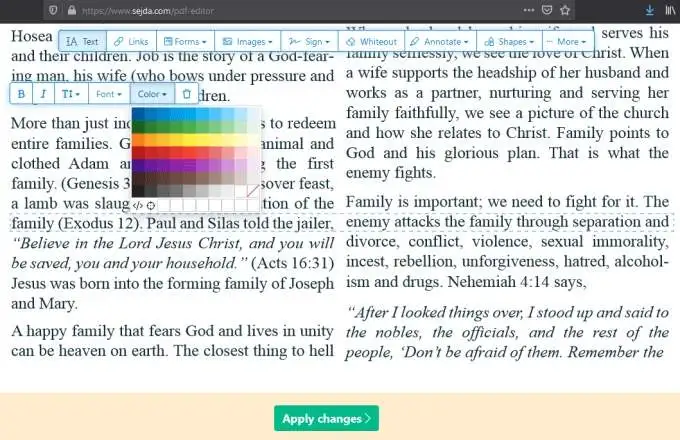
Завершив внесение изменений в PDF-файл в Sejda, вы можете применить свои изменения и сохранить измененный документ локально или в облачном хранилище, таком как Dropbox или Google Drive. Если вы хотите поделиться документом с другими, вы можете предоставить ссылку, чтобы они могли щелкнуть и автоматически открыть файл в Sejda.
Однако с помощью Sejda вы можете выполнять только три задачи и каждый час загружать на платформу 200 страниц информации или 50 МБ. Хотя вы можете использовать обе версии редактора для преобразования документа Word в PDF или PDF в Word, версия для настольного компьютера не позволяет добавлять PDF-файлы из онлайн-хранилищ или по URL-адресу.
2. Акробат Про DC
Доступно множество редакторов PDF, но Acrobat Pro DC на сегодняшний день является лучшим редактором PDF для пользователей Windows и macOS, которые хотят редактировать PDF-файлы на Mac.
Acrobat Pro DC от Adobe, который является отраслевым стандартом для формата PDF, предлагает программу для чтения PDF вместе с мощными инструментами, позволяющими просматривать, редактировать, преобразовывать и обмениваться PDF-файлами.
Полный набор инструментов для редактирования PDF включает превосходный механизм оптического распознавания символов (OCR), который преобразует отсканированные документы в текст и аннотации, такие как заметки, выделения или комментарии. Вы также можете изменить порядок или удалить страницы из PDF-файла, изменить ориентацию страницы, разделить PDF-файл на несколько файлов или объединить несколько файлов в один PDF-файл.
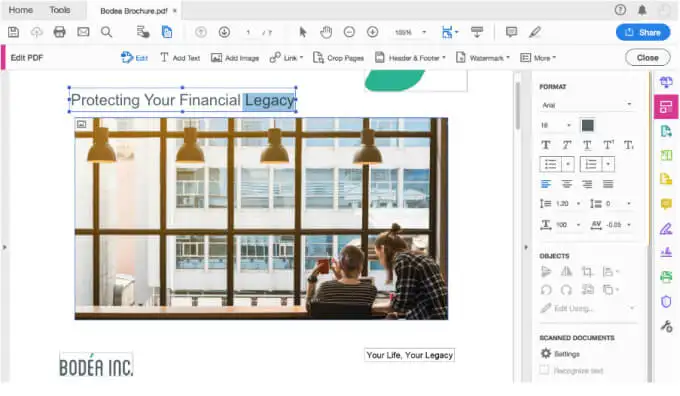
Программное обеспечение может похвастаться специальными мобильными функциями, защитой паролем, доступом к документам и облачным хранилищем через веб-сайт Adobe, и вы можете редактировать конфиденциальный контент.
Основным недостатком Adobe Acrobat Pro DC является то, что для него требуется ежемесячная подписка, но обширный список функций, которые вы получаете взамен, делает программу стоящей инвестиций.
3. Редактор PDF-Xchange
PDF-Xchange Editor — превосходная программа для редактирования PDF-файлов на компьютерах с Windows. Программное обеспечение имеет более сложный интерфейс, чем другие инструменты, перечисленные здесь, но вы получаете множество полезных функций.
Встроенный OCR делает PDF-Xchange Editor популярным инструментом для большинства пользователей, которые используют его для распознавания текста на фотокопиях или отсканированных копиях своих документов. Программное обеспечение распознает текст в таких документах и позволяет редактировать или переформатировать текст.
Если вы хотите изменить шрифт текста, вы можете выбрать один из множества шрифтов, которые еще не загружены на ваш компьютер с Windows.
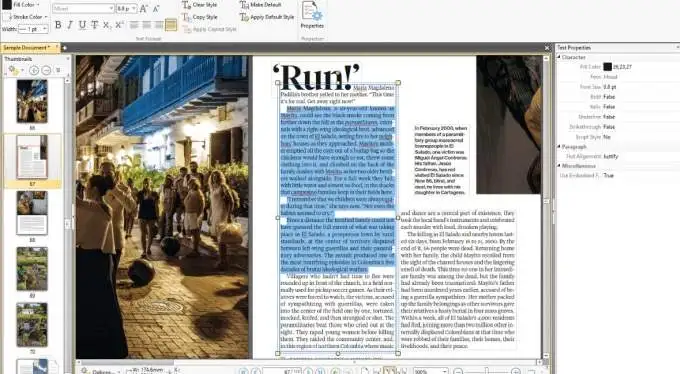
Редактор PDF-Xchange также позволяет объединять или разделять отдельные PDF-файлы, загружать PDF-файлы с URL-адреса, локального хранилища вашего компьютера или облачных сервисов хранения, таких как SharePoint, Dropbox или Google Drive. Вы также можете сохранить отредактированный документ обратно в локальное или облачное хранилище.

Если вы хотите заполнить форму в формате PDF, вы можете использовать редактор PDF-Xchange, чтобы выделить поля формы в документе и заполнить пробелы. Это особенно полезно при редактировании формы заявки с большим количеством разделов и полей.
Вы можете загрузить приложение как обычный установщик или в переносном режиме для использования на USB-накопителе. Тем не менее, бесплатная версия добавляет водяные знаки внизу каждой страницы вашего документа, а многие функции, такие как OCR, объединение страниц и редактирование, требуют лицензии.
4. Редактор PDFEscape
PDFescape — это простой и удобный веб-редактор PDF, который работает с любой операционной системой и основными браузерами при наличии подключения к Интернету.
Вы можете добавлять текст, изображения, масштабировать и поворачивать, а также скрывать старый контент или использовать множество стандартных инструментов, включая конструктор форм, средство чтения и функции аннотаций.
Как и другие PDF-редакторы, PDFescape позволяет загружать собственные PDF-файлы с URL-адреса, локального хранилища вашего компьютера или создавать собственные PDF-файлы с нуля и загружать их на компьютер.
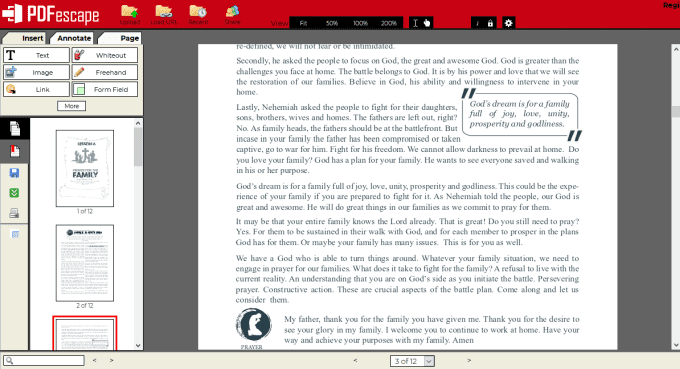
Бесплатная версия позволяет создавать PDF-файлы только из более чем 300 файлов, печатать файлы в PDF и просматривать ваши PDF-файлы, ограничивая вас до 100 страниц или 10 МБ. Тем не менее, вы можете получить настольную версию за 3 доллара в месяц и объединять PDF-файлы, создавать цифровые подписи, конвертировать PDF-файлы в другие форматы, печатать в PDF и сжимать размеры PDF-файлов без подключения к Интернету.
Если вы заботитесь о конфиденциальности, вы можете получить план Ultimate за 6 долларов в месяц и получить доступ к функциям безопасности, таким как 256-битное шифрование, защита паролем, функция редактирования, электронные подписи и подпись сертификата.
PDFescape не предлагает возможности OCR, поэтому вы не можете редактировать или изменять существующий текст. Приложение также имеет некоторые серьезные ограничения на добавление нового текста в существующие документы и ограниченные параметры шрифта, поскольку оно не использует шрифты вашего устройства.
5. Маленький pdf
Smallpdf — это удобный облачный PDF-редактор, который позволяет загружать PDF-файлы с вашего компьютера или из облачного хранилища, вносить в них изменения, а затем бесплатно загружать или сохранять их на свой компьютер.
Вы можете быстро добавить текст, изображения, импортировать фигуры и изменить основной цвет или цвет линий или вставить подпись в документ. Закончив редактирование PDF-файла, вы можете сохранить его на свой ПК или в учетную запись Dropbox, а если вы хотите поделиться им, вы можете создать ссылку, которую любой может использовать для загрузки документа.
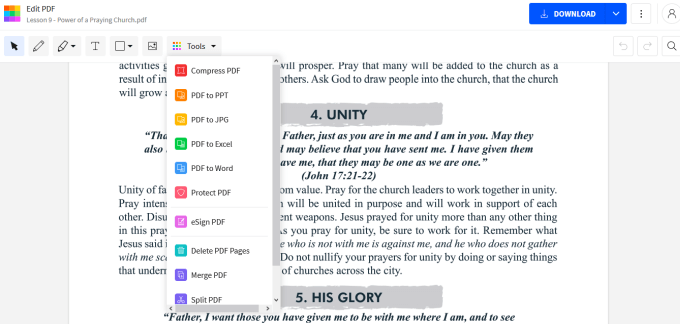
В Smallpdf также есть инструмент для разделения PDF-файлов, который позволяет извлекать страницы из документа, и другие параметры для преобразования PDF-файлов в другие форматы и объединения PDF-файлов в один файл.
В качестве облачной платформы вы можете получить доступ к Smallpdf из любого места и с любого поддерживаемого устройства. Однако вы не можете использовать программное обеспечение для редактирования нескольких PDF-файлов в день, поскольку оно ограничивает вас только двумя PDF-файлами в день, а это означает, что вам придется подождать до следующего дня, чтобы использовать его снова или перейти на премиум-план.
6. Microsoft Word
Если вы используете Microsoft Word 2013, 2016 или 2019, вы можете редактировать PDF-файлы, не изучая новый инструмент и не загружая для этого отдельный PDF-редактор. Просто откройте PDF-файл, разрешите Word преобразовать PDF-файл, внесите в него определенные изменения как документ Word и снова сохраните его как PDF-файл.
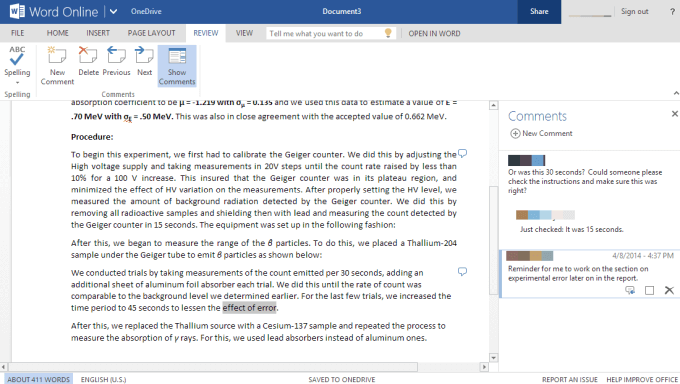
Word — это простой инструмент и отличная альтернатива, если вы хотите быстро внести основные изменения или изменения текста. Однако его форматирование не всегда соответствует исходному PDF.
Редактируйте PDF-файлы как профессионал
Лучший редактор PDF для Windows 10 позволяет легко работать с документами, когда вам нужно изменить, аннотировать или иным образом улучшить документ.
Любой из этих шести PDF-редакторов, платных или бесплатных, подходит для выполнения поставленной задачи, но какой бы вариант вы ни выбрали, он позволит вам вносить изменения в неизменное с помощью инструментов, позволяющих редактировать изображения или текст и распознавать текст в отсканированных документах.
Какой ваш любимый редактор PDF для Windows 10? Поделитесь с нами в комментарии.
